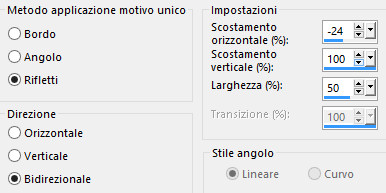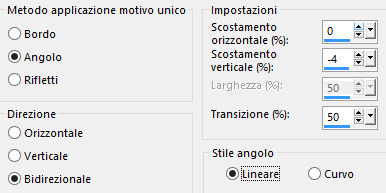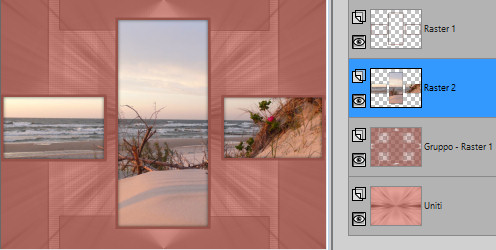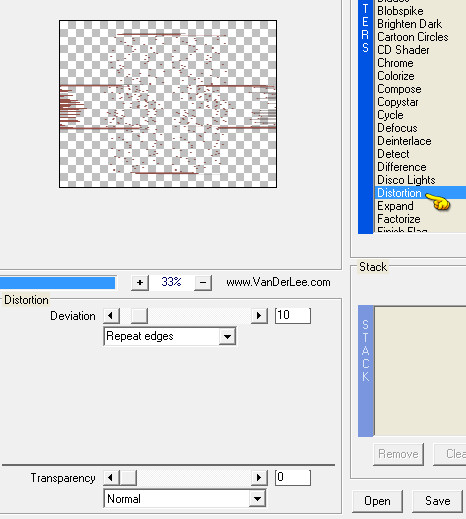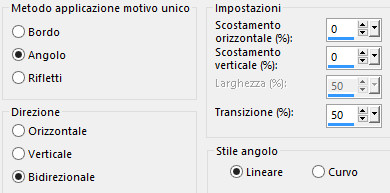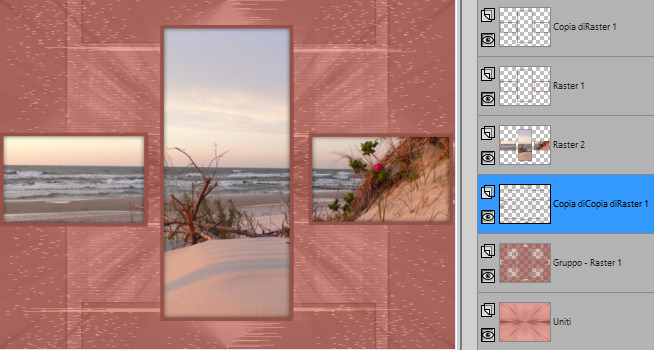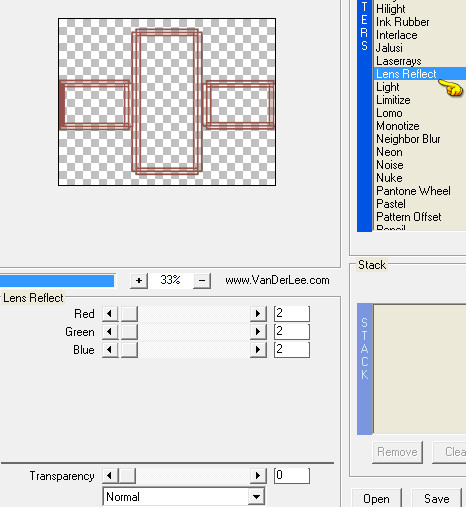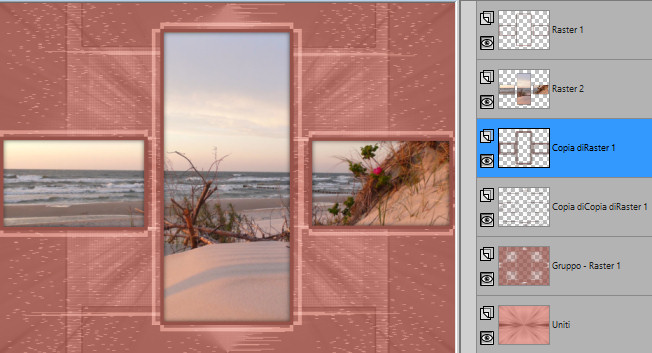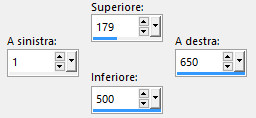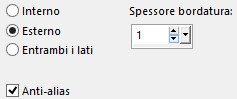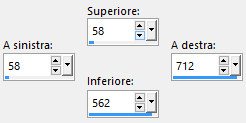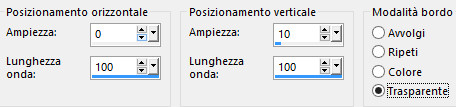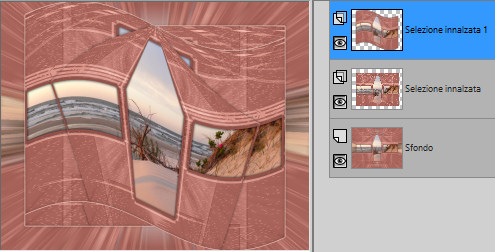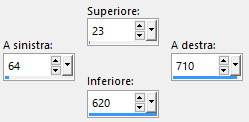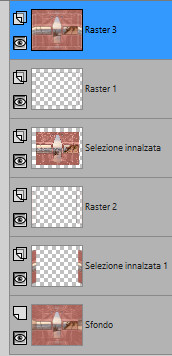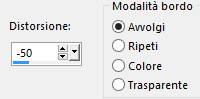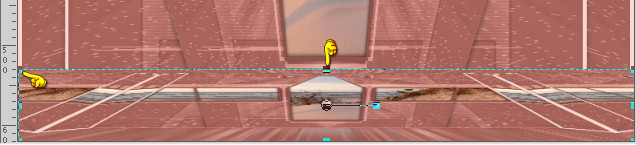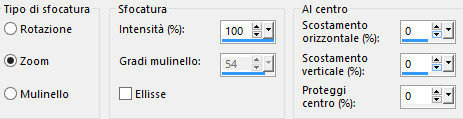Preparazione Metti le quattro selezioni nella cartella selezioni di psp Apri la maschera "Narah_mask_0642" in psp e riducila ad icona Tavolozza dei materiali: colore di primo piano scuro #965249 e colore di secondo piano chiaro #fcd7ce
1. Apri una nuova immagine trasparente di 650 x 500 px. Riempi con il colore di primo piano. Livelli/Nuovo livello raster. Selezione/Seleziona tutto. Apri la tua immagine di paesaggio. Modifica/Copia e incolla nella selezione. Deseleziona tutto. Effetti/Effetti d'immagine/Motivo unico:
Effetti/Plug in/VM Toolbox/Zoom Blur: 63 / 60. Livelli/Duplica. Immagine/Rifletti/Rifletti verticalmente (o Immagine/Capovolgi). Abbassa l'opacità del livello a 50. Livelli/Unisci/Unisci giù. Cambia la modalità di miscelatura del livello da normale a luminanza esistente (o altra di tua scelta). Livelli/Unisci/Unisci visibile. 2. Effetti/Plug in/Simple/4 Way Average. Livelli/Nuovo livello raster. Riempi con il colore di primo piano. Livelli/Nuovo livello di maschera/Da immagine e scegli "Narah_mask_0642": spunta solo luminanza d'origine. Regola/Messa a fuoco/Metti a fuoco. Livelli/Unisci/Unisci gruppo. Effetti/Effetti d'immagine/Motivo unico:
3. Selezione/Carica selezione/Da disco e scegli "89 SWEETY 1". Livelli/Nuovo livello raster. Riempi la selezione con il colore di primo piano. Selezione/Modifica/Contrai di 5 px. Premi il tasto Canc della tua tastiera. Lascia selezionato. Livelli/Nuovo livello raster. Riprendi la tua immagine di paesaggio. Modifica/Copia e incolla nella selezione. Livelli/Disponi/Sposta giù. Selezione/Inverti. Effetti/Effetti 3D/Sfalsa ombra: 0 / 0 / 60 / 10 / colore #000000. Deseleziona tutto. Ottieni questo:
4. Posizionati sul livello di sopra (Raster 1). Livelli/Duplica per due volte. Effetti/Plug in/VanDerLee/Unplugged X: scegli il preset "Distortion":
Cambia la modalità di miscelatura del livello da normale a filtra (o altra di tua scelta). Effetti/Effetti d'immagine/Motivo unico:
Livelli/Disponi/Sposta giù per tre volte. Ottieni questo:
5. Posizionati sul livello che sta in cima (Copia di Raster 1). Effetti/Plug in/VanDerLee Unplugged X: scegli il preset "Lens Reflect":
Cambia la modalità di miscelatura del livello da normale a filtra (o altra di tua scelta). Livelli/Disponi/Sposta giù per due volte. Regola/Messa a fuoco/Metti a fuoco. Ottieni questo:
Livelli/Unisci/Unisci giù. Livelli/Duplica. Effetti/Effetti geometrici/Pentagono: avvolgi. 6. Effetti/Effetti d'immagine/Scostamento: orizz. 0 / vert. 27 / personalizzato e trasparente. Attiva lo strumento selezione rettangolo e scegli la selezione personalizzata:
Premi il tasto Canc della tua tastiera. Deseleziona tutto. Se necessario cambia la modalità di miscelatura del livello a filtra. Effetti/Effetti 3D/Sfalsa ombra: lascia i valori in memoria. 7. Posizionati sul livello che sta in cima (Raster 1). Effetti/Effetti 3D/Sfalsa ombra: lascia i valori in memoria. Modifica/Copia speciale/Copia unione. Modifica/Incolla come nuovo livello. Effetti/Effetti geoemtrici/Pentagono: trasparente. Effetti/Effetti 3D/Sfalsa ombra: lascia i valori in memoria. 8. Selezione/Seleziona tutto. Immagine/Aggiungi bordatura simmetrica di 60 px colore di primo piano. Modifica/Copia. Selezione/Inverti. Modifica/Incolla nella selezione. Effetti/Plug in/VM Toolbox/Zoom Blur: 39 / 60. Selezione/Innalza selezione a livello. Immagine/Rifetti/Rifletti orizzontalmente (o Immagine/Rifletti). Immagine/Rifetti/Rifletti verticalmente (o Immagine/Capovolgi). La selezione diventa mobile. Clic tasto destro del mouse sul livello e scegli Immobilizza. Abbassa l'opacità del livello a 50. Livelli/Unisci/Unisci giù. Selezione/Inverti. Selezione/Innalza selezione a livello. Lascia selezionato. 9. Selezione/Modifica/Seleziona bordature selezione:
Riempi la bordatura selezionata con il colore di secondo piano. Effetti/Effetti 3D/Sfalsa ombra: lascia i valori in memoria. Deseleziona tutto. Attiva la selezione personalizzata:
Selezione/Innalza selezione a livello. Deseleziona tutto. Effetti/Effetti di distorsione/Onda:
Ottieni questo:
10. Livelli/Disponi/Sposta giù. Effetti/Effetti d'immagine/Scostamento: orizz. -61 / vert. -52 / personalizzato e trasparente. Livelli/Duplica. Immagine/Rifetti/Rifletti orizzontalmente (o Immagine/Rifletti). Livelli/Unisci/Unisci giù. Attiva la selezione personalizzata:
Premi il tasto Canc della tua tastiera. Deseleziona tutto. 11. Ari il tube "DECO 1 TUTORIEL 89...". Modifica/Copia e incolla come nuovo livello. Livelli/Disponi/Sposta su. Se necessario applica il viraggio secondo i tuoi colori. Ari il tube "DECO 2 TUTORIEL 89...". Modifica/Copia e incolla come nuovo livello. Effetti/Effetti d'immagine/Scostamento: orizz. 0 / vert. -11 / personalizzato e trasparente. Se necessario applica il viraggio secondo i tuoi colori. Livelli/Disponi/Sposta giù per due volte. Modifica/Copia speciale/Copia unione. Modifica/Copia e incolla come nuovo livello. Livelli/Disponi/Porta in alto. Nella paletta dei livelli ottieni questo:
12. Effetti/Effetti geometrici/Prospettiva verticale:
Visualizza/Righelli. Attiva lo strumento puntatore (lettera K). Abbassa il livello a 530 px di altezza:
Leva lo strumento puntatore e il righello. Livelli/Disponi/Sposta giù per quattro volte. 13. Posizionati sul livello che sta in cima (Raster 1). Apri il tube del tuo personaggio. Modifica/Copia e incolla come nuovo livello. Ridimensiona se necessario e posiziona dove preferisci. Applica uno sfalsa ombra di tua scelta (per me 0 / 0 / 30 / 10 / colore #000000). Aggiungi decorazioni di tua scelta e applica uno sfalsa ombra. 14. Immagine/Aggiungi bordatura simmetrica di 2 px colore di secondo piano. Selezione/Seleziona tutto. Immagine/Aggiungi bordatura simmetrica di 50 px colore di primo piano. Effetti/Effetti d'immagine/Motivo unico: lascia la configurazione in memoria. Selezione/Innalza selezione a livello. Posizionati sul livello di sfondo. Selezioni/Carica selezione/Da disco e scegli "89 SWEETY 4". Selezione/Inverti. REgola/Sfocatura/Sfocatura radiale:
Effetti/Plug in/Unlimited 2/Filter Factory Gallery E/Gradient/Spokes Ratio Maker con la configurazione predefinita. Effetti/Effetti di bordo/Aumenta. Effetti/Effetti 3D/Sfalsa ombra: 0 / 0 / 60 / 20 / colore #000000. Riprendi la tua immagine di paesaggio. Modifica/Copia e incolla come nuovo livello. Premi il tasto Canc della tua tastiera. Effetti/Effetti 3D/Sfalsa ombra: lascia i valori in memoria. Deseleziona tutto. Posizionati sul livello che sta in cima (Selezione innalzata). Effetti/Effetti 3D/Sfalsa ombra: lascia i valori in memoria. 15. Immagine/Aggiungi bordatura simmetrica di 2 px colore di primo piano. Aggiungi la tua firma. Livelli/Unisci/Unisci tutto (appiattisci). Immagine/Ridimensiona a 950 px di larghezza (tutti i livelli spuntato). Salva in formato jpeg Altra versione con tube di Danimage e Maelle Dreams
Le vostre splendide versioni - Grazie! La mia tester gioM I versione
La mia tester gioM II versione
Annelie
Manu
Tutorial tradotto da Byllina il 7 agosto 2016 |